一,先下载好sonarQube
https://www.sonarqube.org/downloads/
我使用的是sonarqube7.4版本,因为我自己用的是jdk1.8,mysql是5.7的
下载好后解压
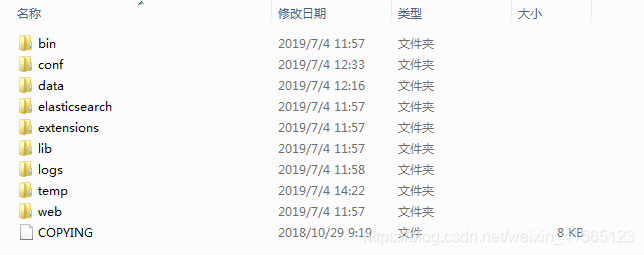
然后到bin目录下悬着自己的操作系统,然后进入,执行StartSonar.bat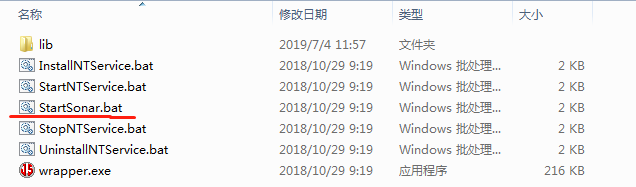
如果闪退或者其他报错,去logs中的sonar.log查看错误信息
配置mysql数据库
在mysql中创建数据库:sonar
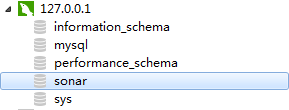
然后到conf文件夹下的sonar.properties添加如下信息
sonar.jdbc.url=jdbc:mysql://localhost:3306/sonar?useUnicode=true&characterEncoding=utf8&rewriteBatchedStatements=true&useConfigs=maxPerformance&useSSL=false
sonar.jdbc.username=root
sonar.jdbc.password=root
sonar.sourceEncoding=UTF-8
如图:
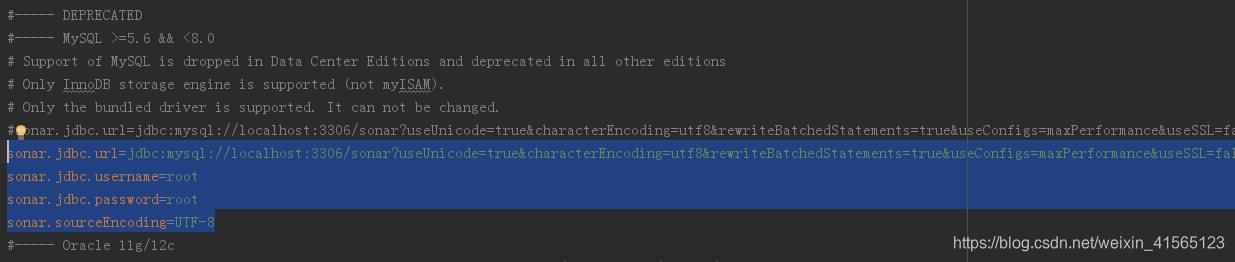
注意:配置文件中会告诉你当前的版本适合哪个版本的软件,自己评定
一切搞定后,重启StartSonar.bat
在浏览器输入http://localhost:9000
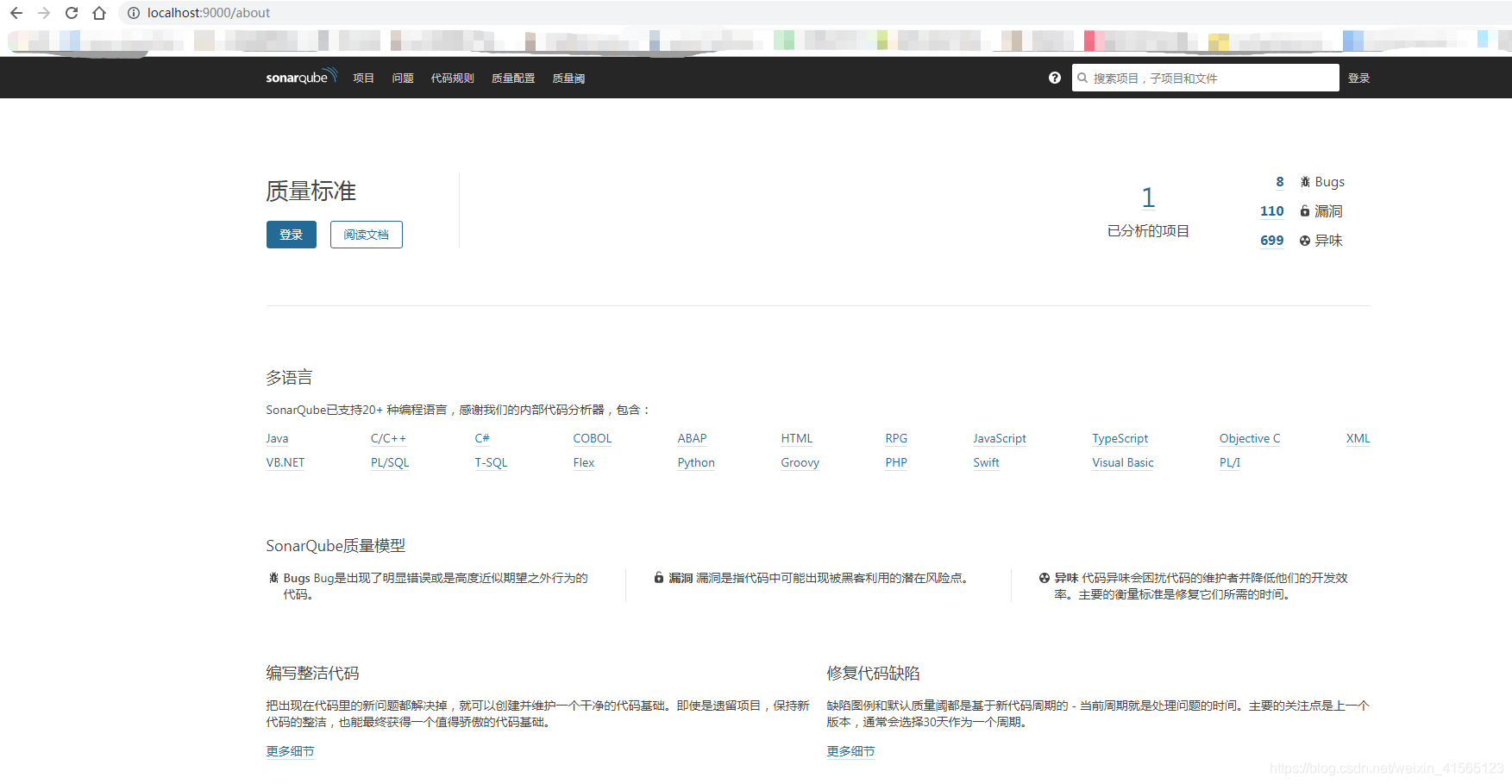 、
、
然后登陆,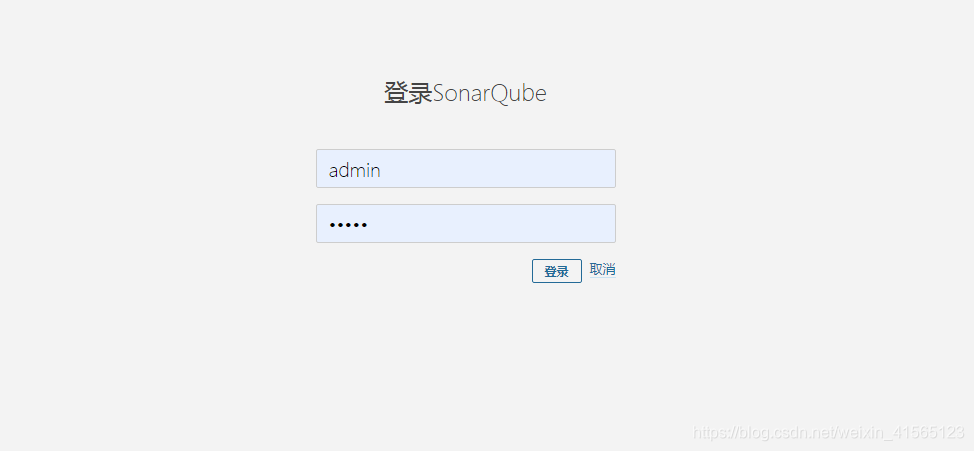
密码账号都是admin
登陆后就OK了
接着是maven配置:需要在maven的settings.xml文件中添加如下代码:
<profile>
<id>sonar</id>
<activation>
<activeByDefault>true</activeByDefault>
</activation>
<properties>
<sonar.jdbc.url>
jdbc:mysql://localhost:3306/sonar
</sonar.jdbc.url>
<sonar.jdbc.driver>com.mysql.jdbc.Driver</sonar.jdbc.driver>
<sonar.jdbc.username>root</sonar.jdbc.username>
<sonar.jdbc.password>root</sonar.jdbc.password>
<sonar.host.url>http://localhost:9000</sonar.host.url>
<!-- your_sonar_host是你的服务器地址,如果你的服务在本机则使用localhost -->
</properties>
</profile>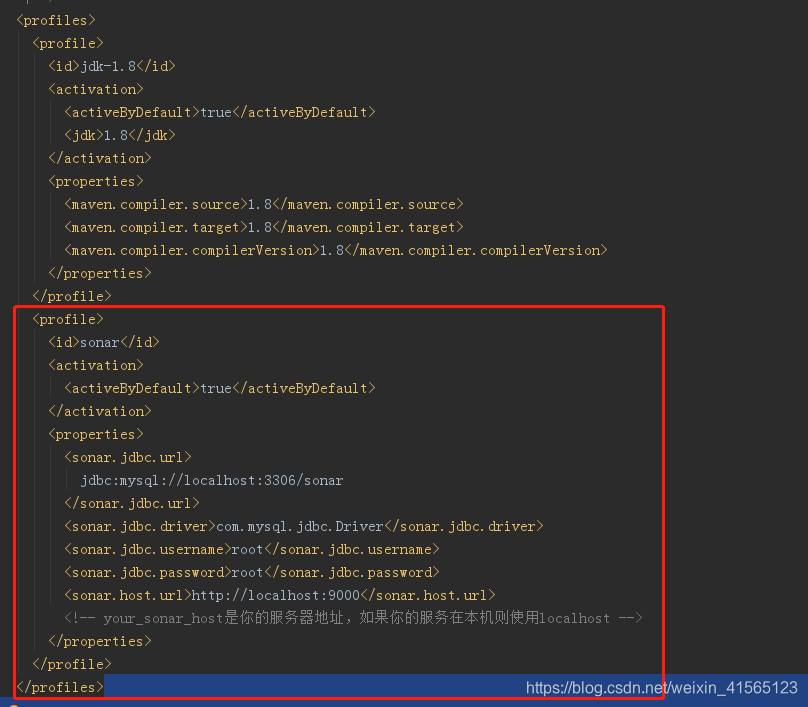
接着是IDEA 配置:
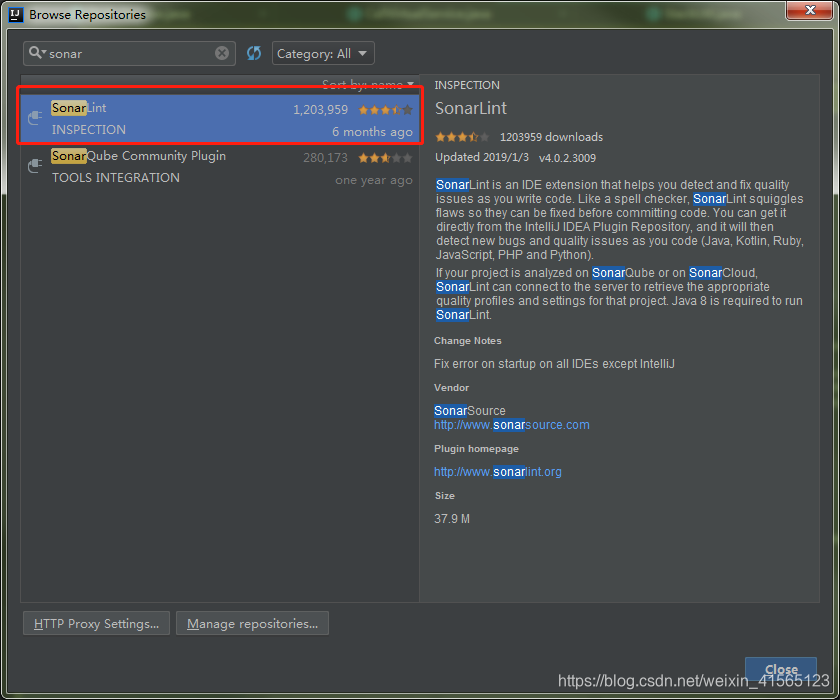
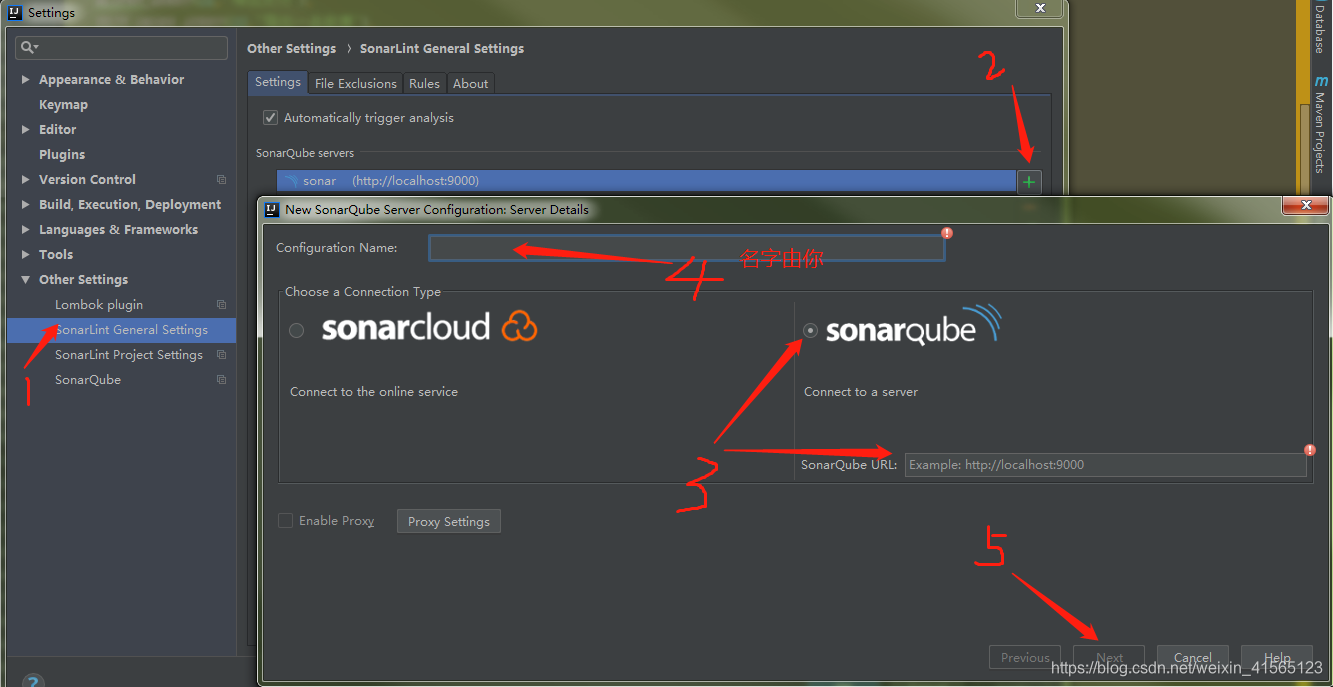
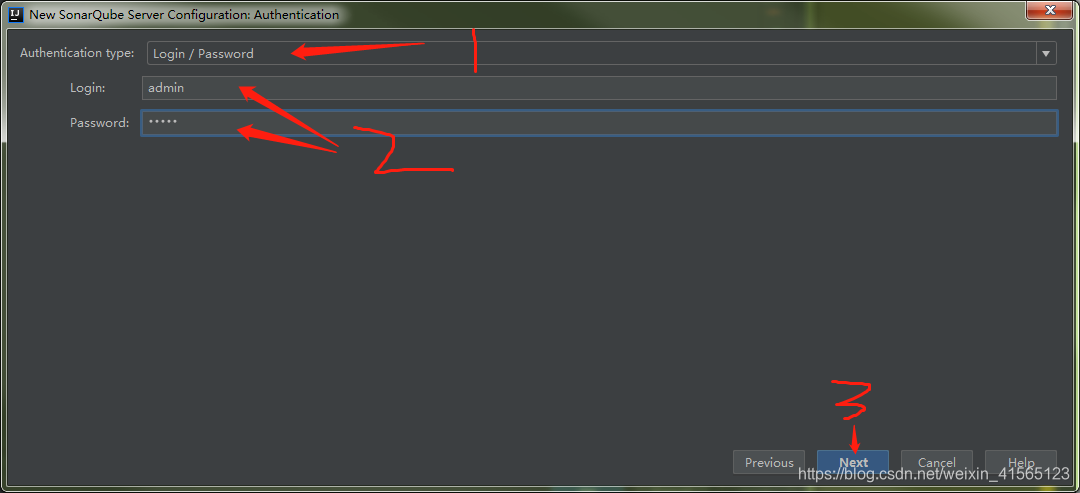
然后顺着点击下去就OK了
添加完成后会出现这样的图标![]()
我们选择Terminal,在里面输入:mvn clean install,然后再输入:mvn sonar:sonar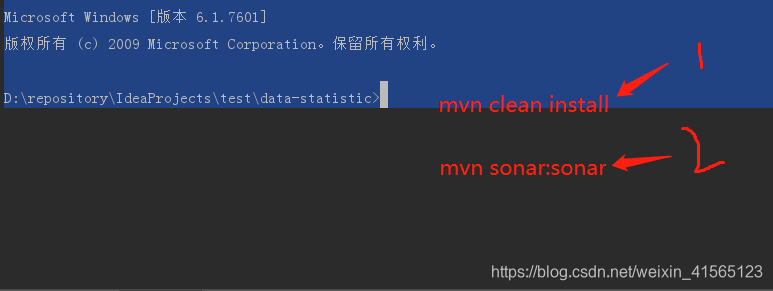
然后就上传到sonarQube上面了
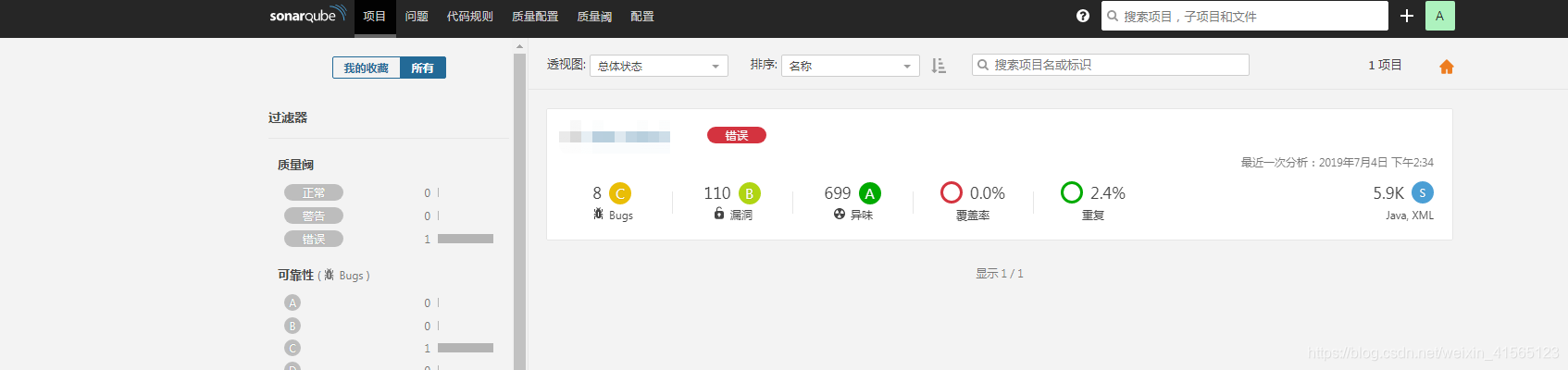
当然,idea中可以直接查看,
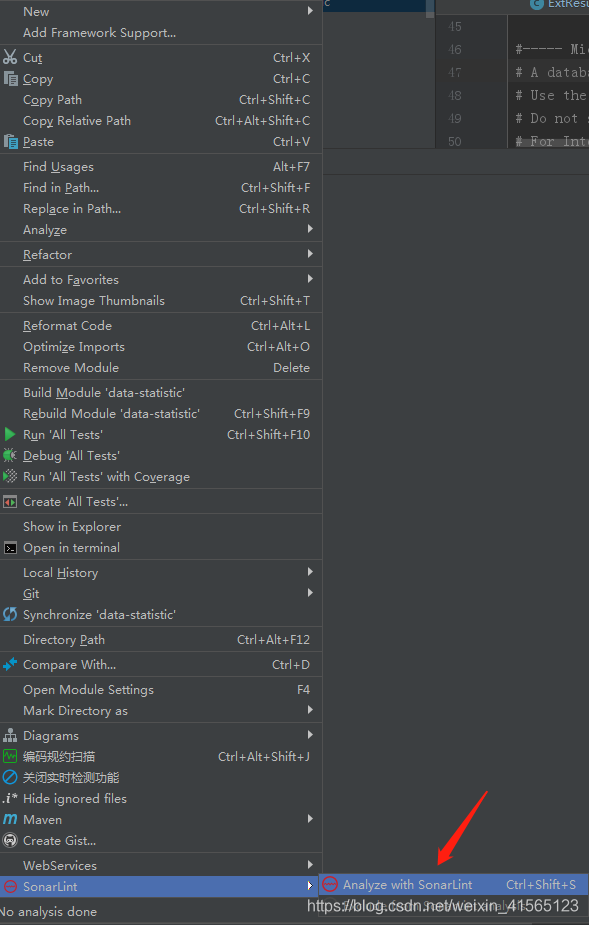
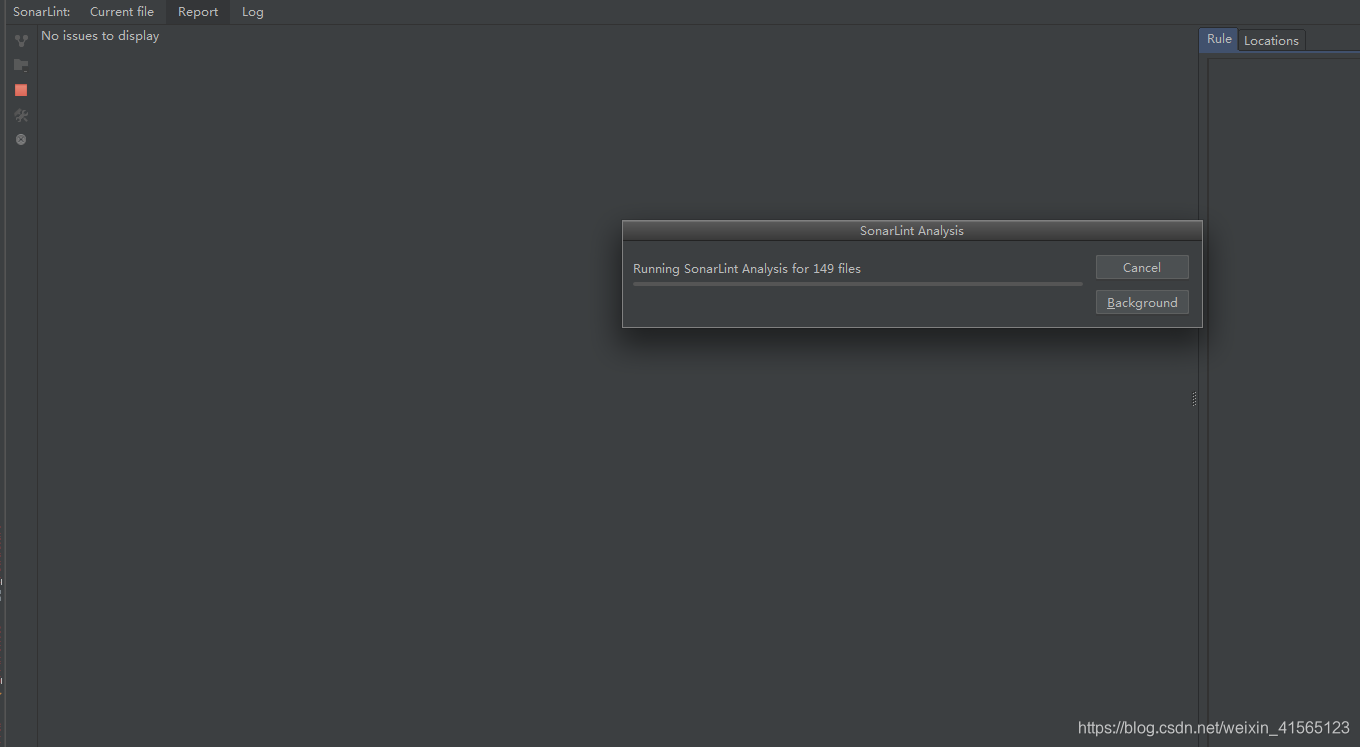
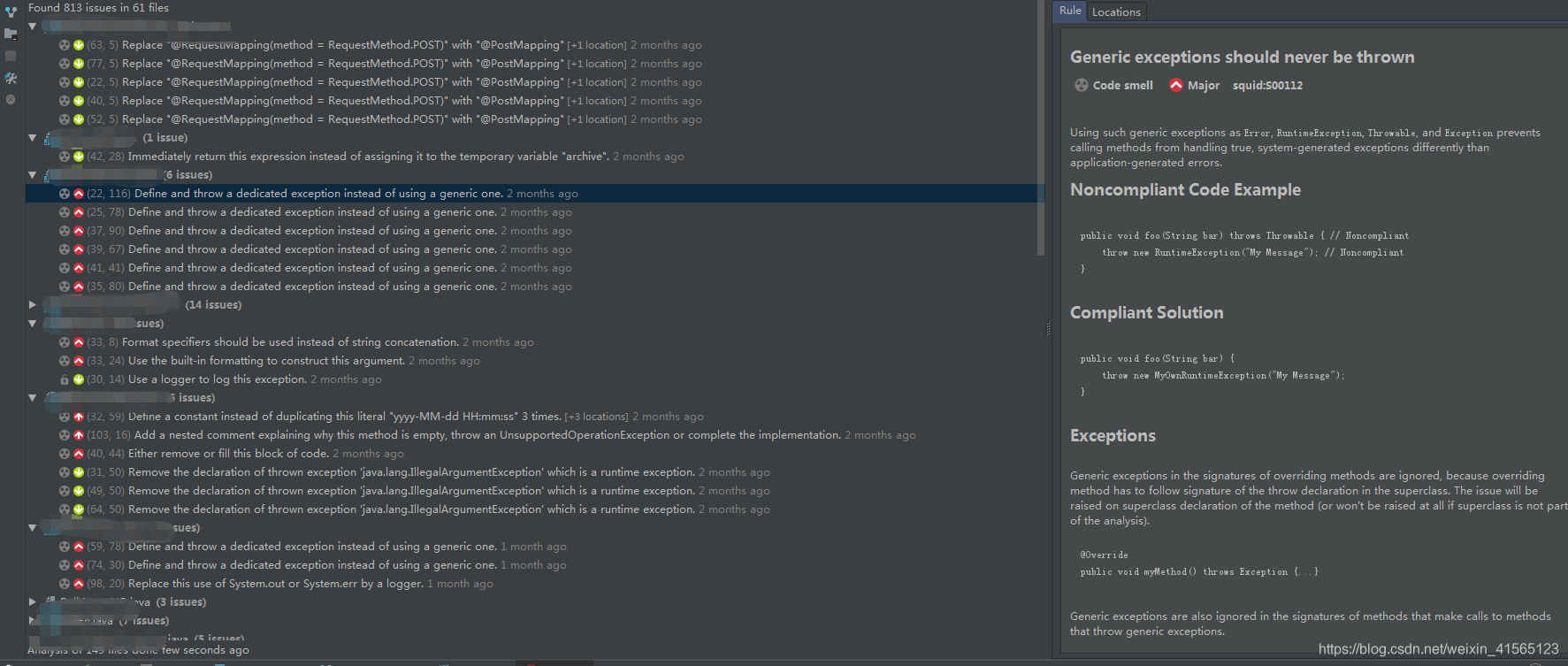
可以选中有问题的文件进行修改。





 本文详细介绍了如何安装SonarQube 7.4版本并配置MySQL数据库,同时提供了Maven和IDEA的配置步骤,帮助开发者实现代码质量的自动检查。
本文详细介绍了如何安装SonarQube 7.4版本并配置MySQL数据库,同时提供了Maven和IDEA的配置步骤,帮助开发者实现代码质量的自动检查。
















 1万+
1万+

 被折叠的 条评论
为什么被折叠?
被折叠的 条评论
为什么被折叠?








